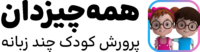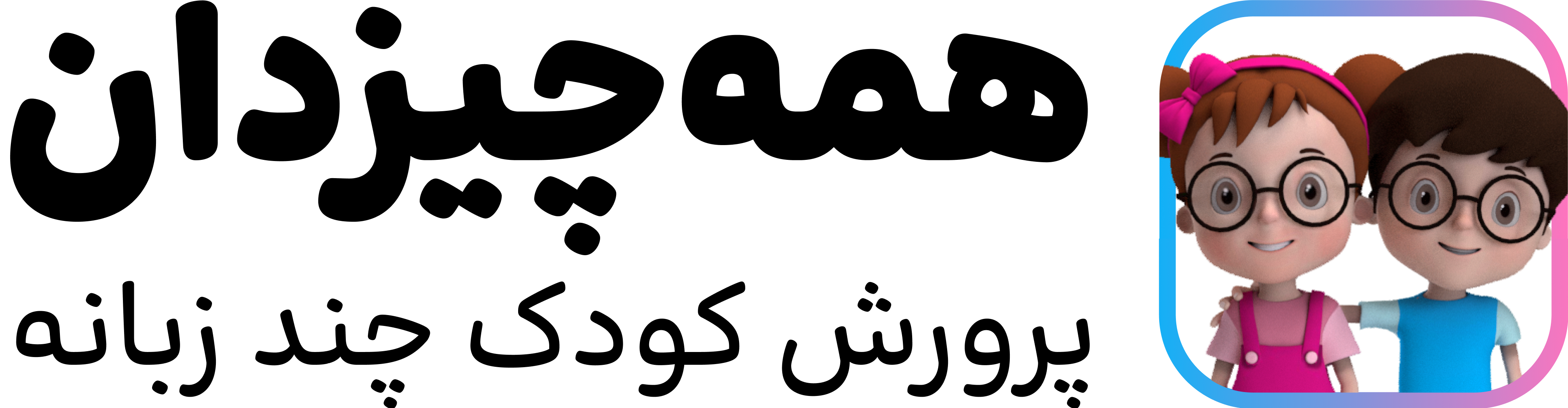به وبسایت همه چیزدان خوش آمدید. در این مطلب به صورت مرحله به مرحله نحوه دانلود از وبسایت از طریق لپتاپ و گوشی موبایل آموزش داده شده است. اگر با وجود مشاهده این آموزش باز هم در دانلود کارتونها مشکل داشتید، از بخش پشتیبانی با همکاران ما در تماس باشید.
فهرست
آموزش دانلود کارتونها با لپتاپ
ورود به حساب کاربری
مرحله 1: برای ورود به حساب کاربری خود، ابتدا از قسمت بالا سمت راست روی گزینه «ورود/ثبتنام» کلیک کنید.
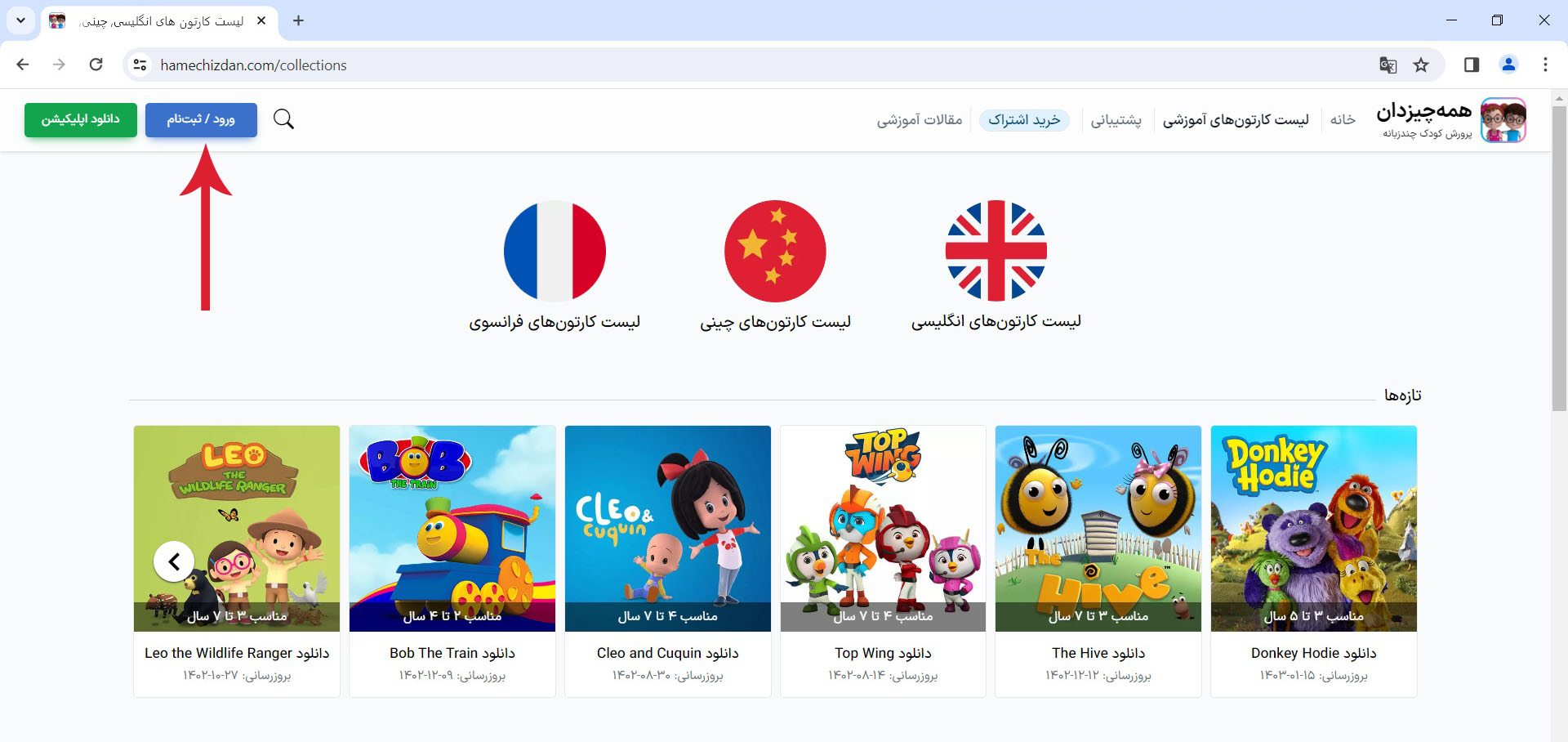
در صورتی که از قبل وارد شده باشید، گزینه «حساب کاربری» به شما نمایش داده میشود.
مرحله 2: شماره همراهی که روی آن اشتراک تهیه کردهاید، وارد کنید و پس از آن کد ورودی که پیامک شده در کادر مورد نظر وارد کنید.
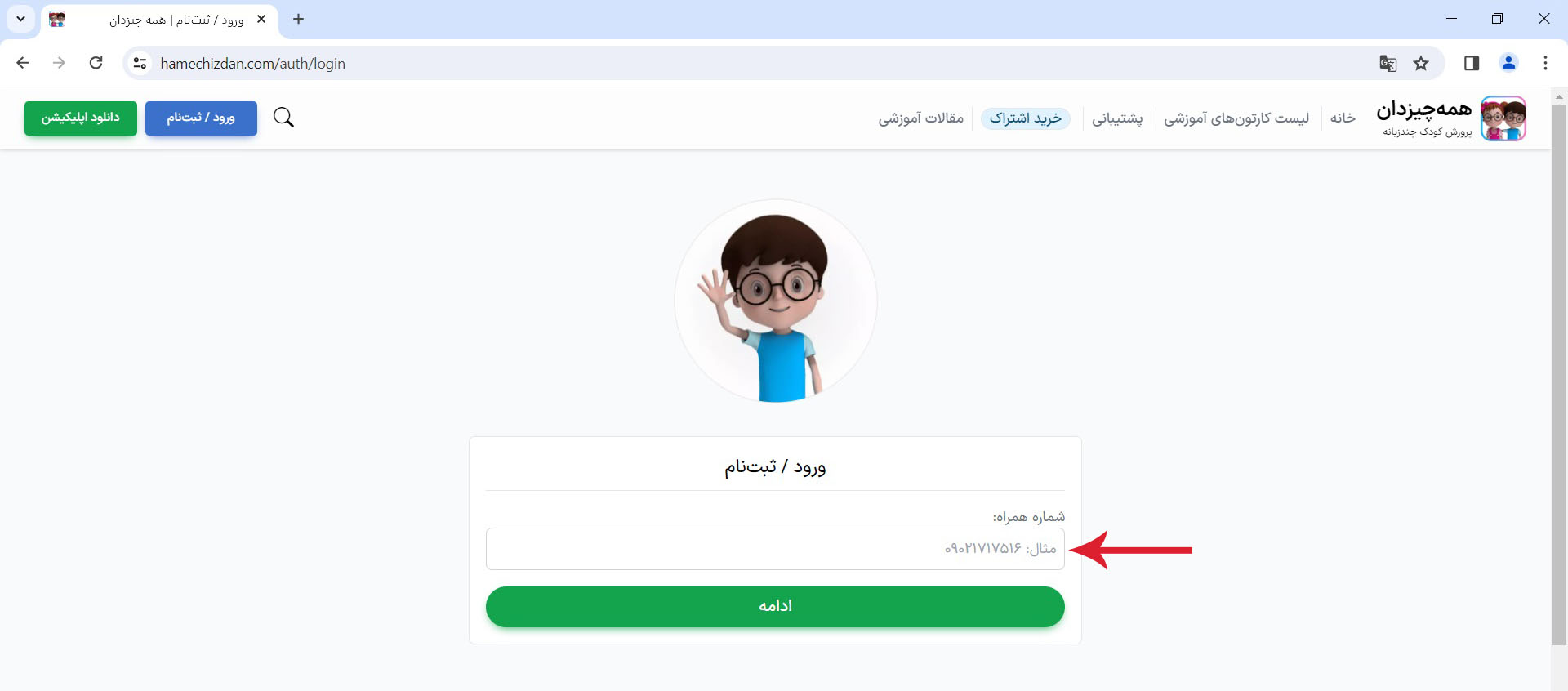
دانلود تک قسمت
مرحله 1: یکی از قسمتهای مجموعه مورد نظر را انتخاب کنید.
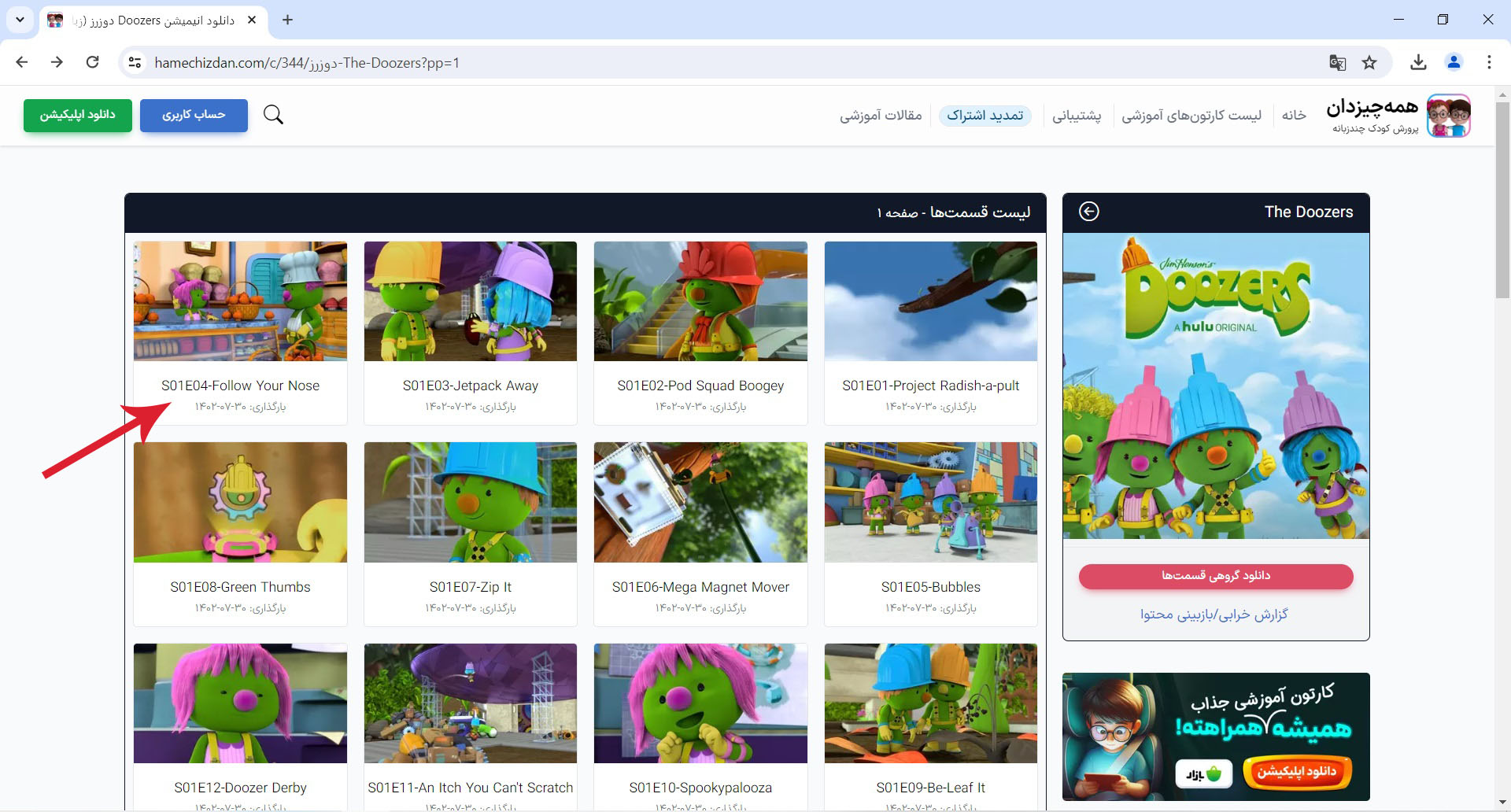
مرحله 2: از قسمت زیر میتوانید لینکهای دانلود این قسمت با دو کیفیت 360p (مناسب پخش روی موبایل) و 720p (مناسب پخش روی تلویزیون) را مشاهده کنید.
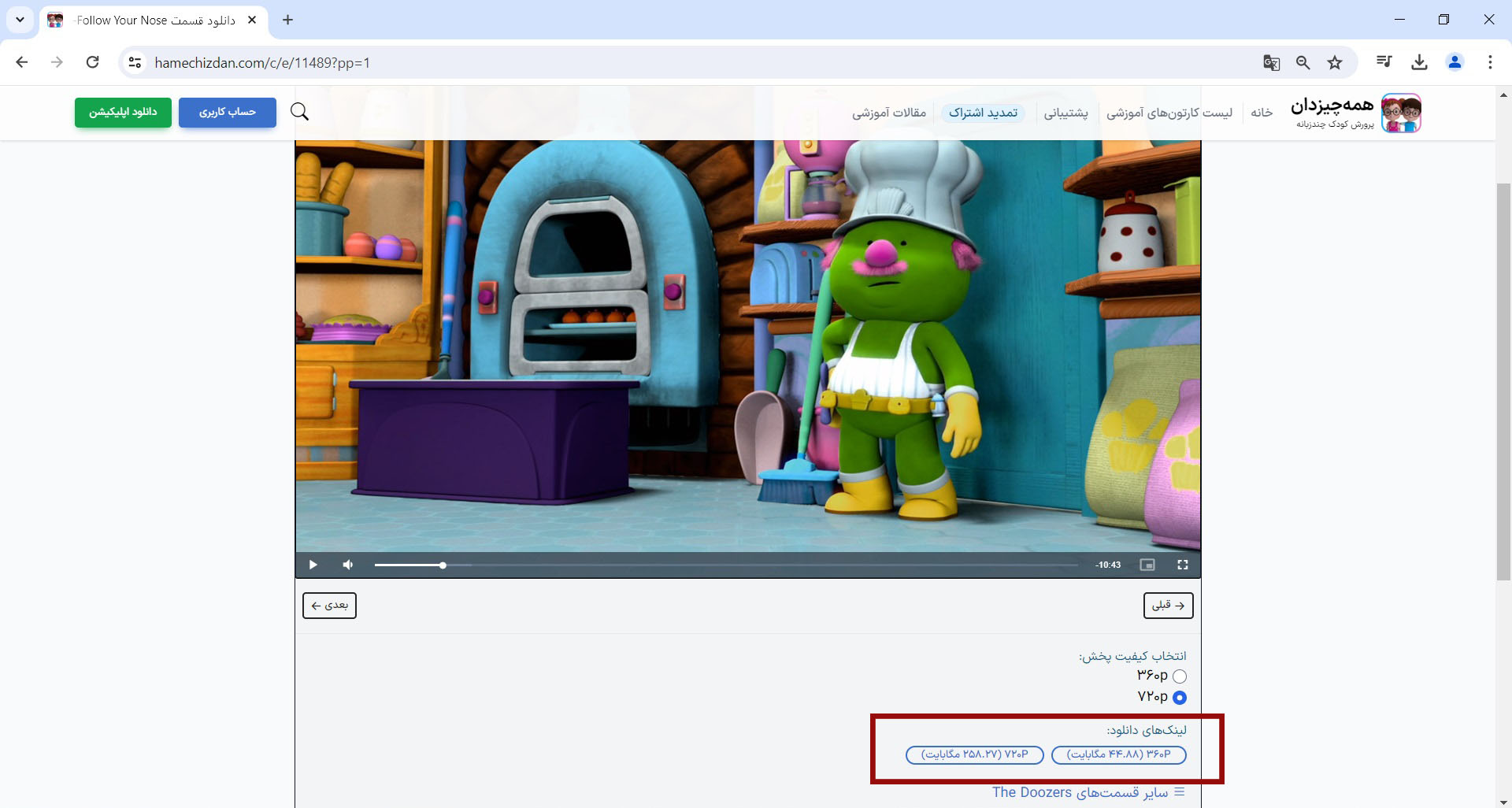
مرحله 3: روی لینک دانلود کیفیت مورد نظرتان کلیک راست کنید، گزینه Save link as را انتخاب کنید. سپس پوشهای که میخواهید فایل در آن ذخیره شود انتخاب کنید.
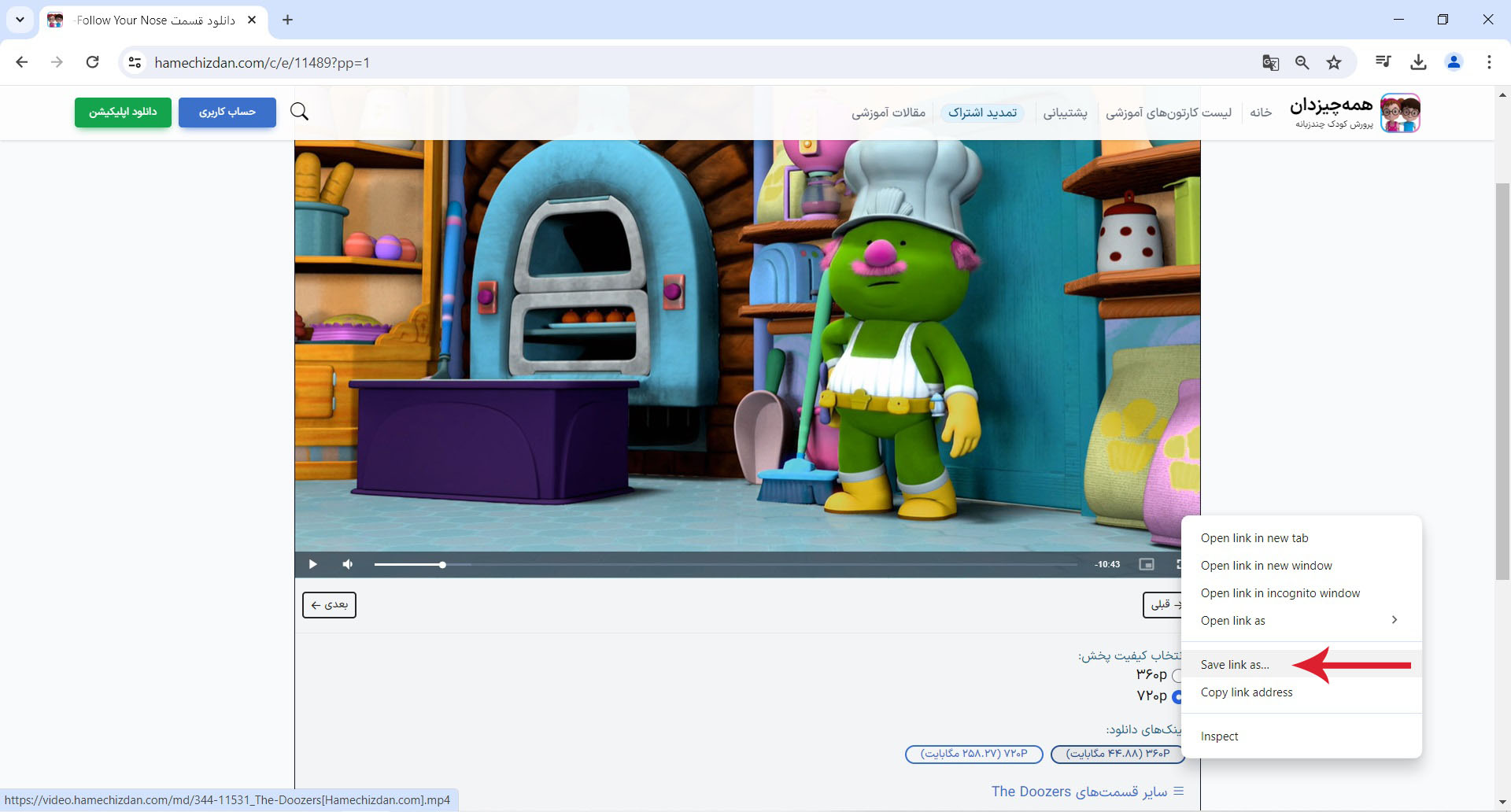
مرحله 4: همانطور که میبینید فایل مورد نظر با کیفیت mp4 ذخیره شده است و قابل پخش و یا انتقال به فلش یا هر دستگاه دیگری است.
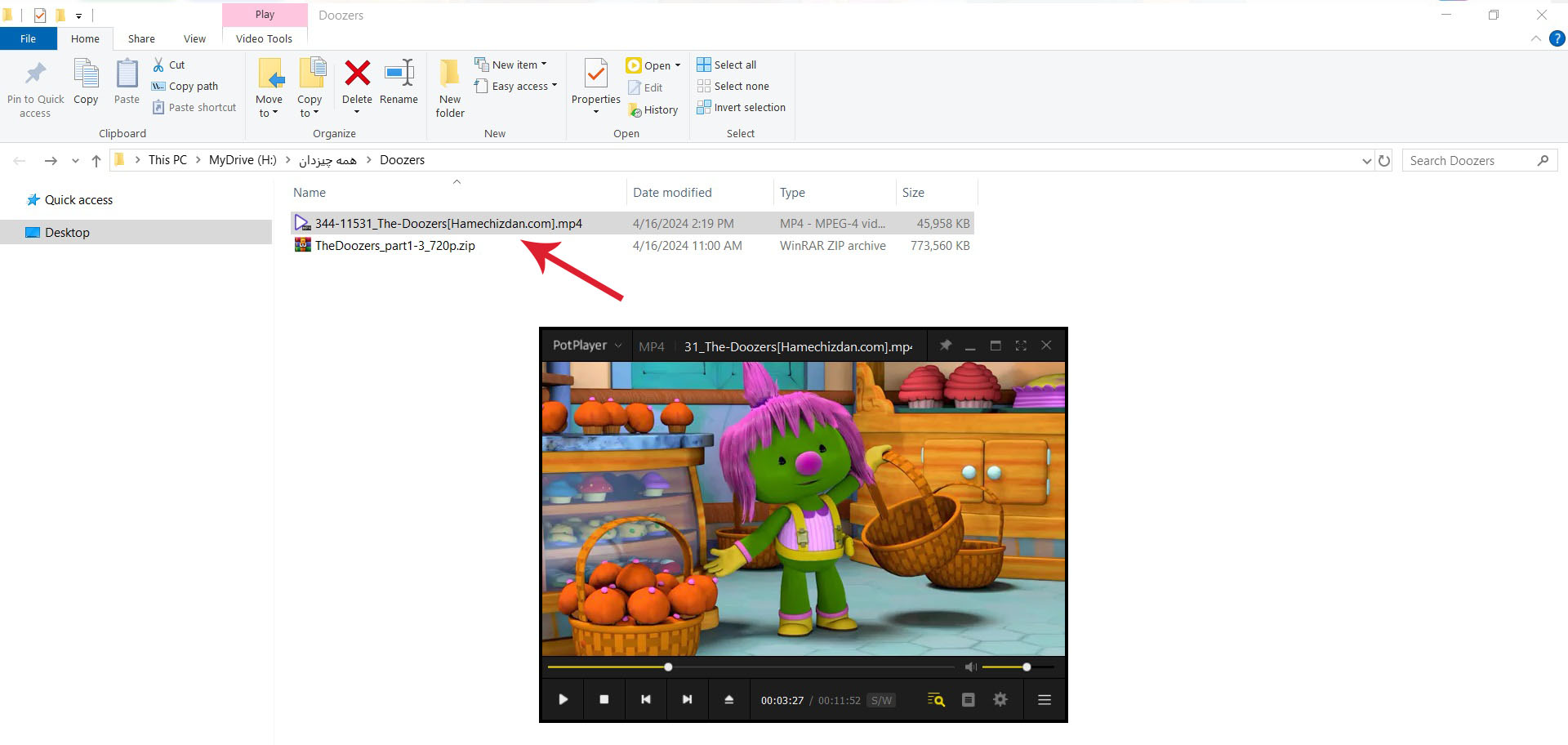
دانلود گروهی
مرحله 1: پس از انتخاب مجموعه مورد نظر، روی گزینه «دانلود گروهی قسمتها» کلیک کنید.
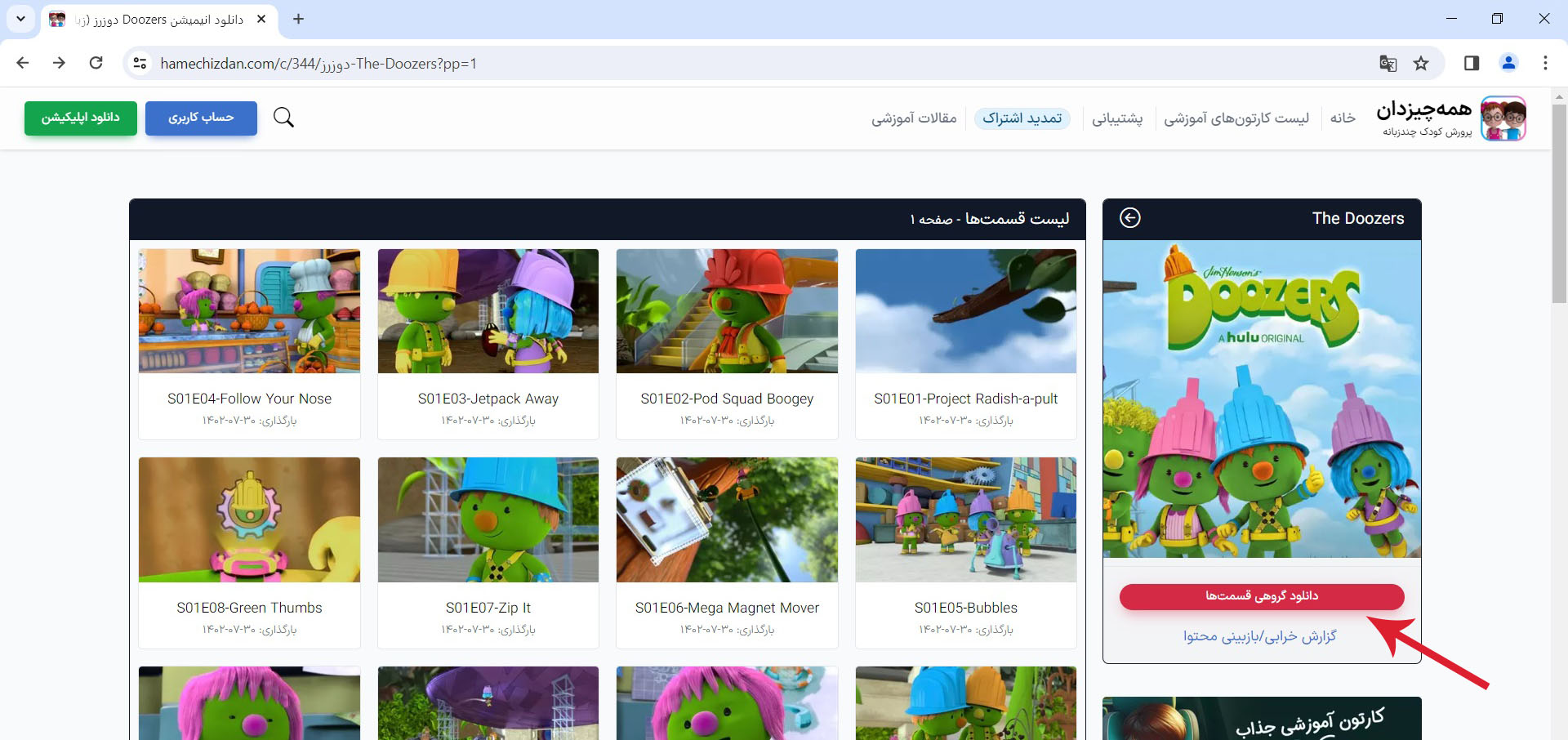
مرحله 2: شما میتوانید کارتونها را با کیفیت 360p (مناسب پخش روی موبایل) و 720p (مناسب پخش روی تلویزیون) دانلود کنید.
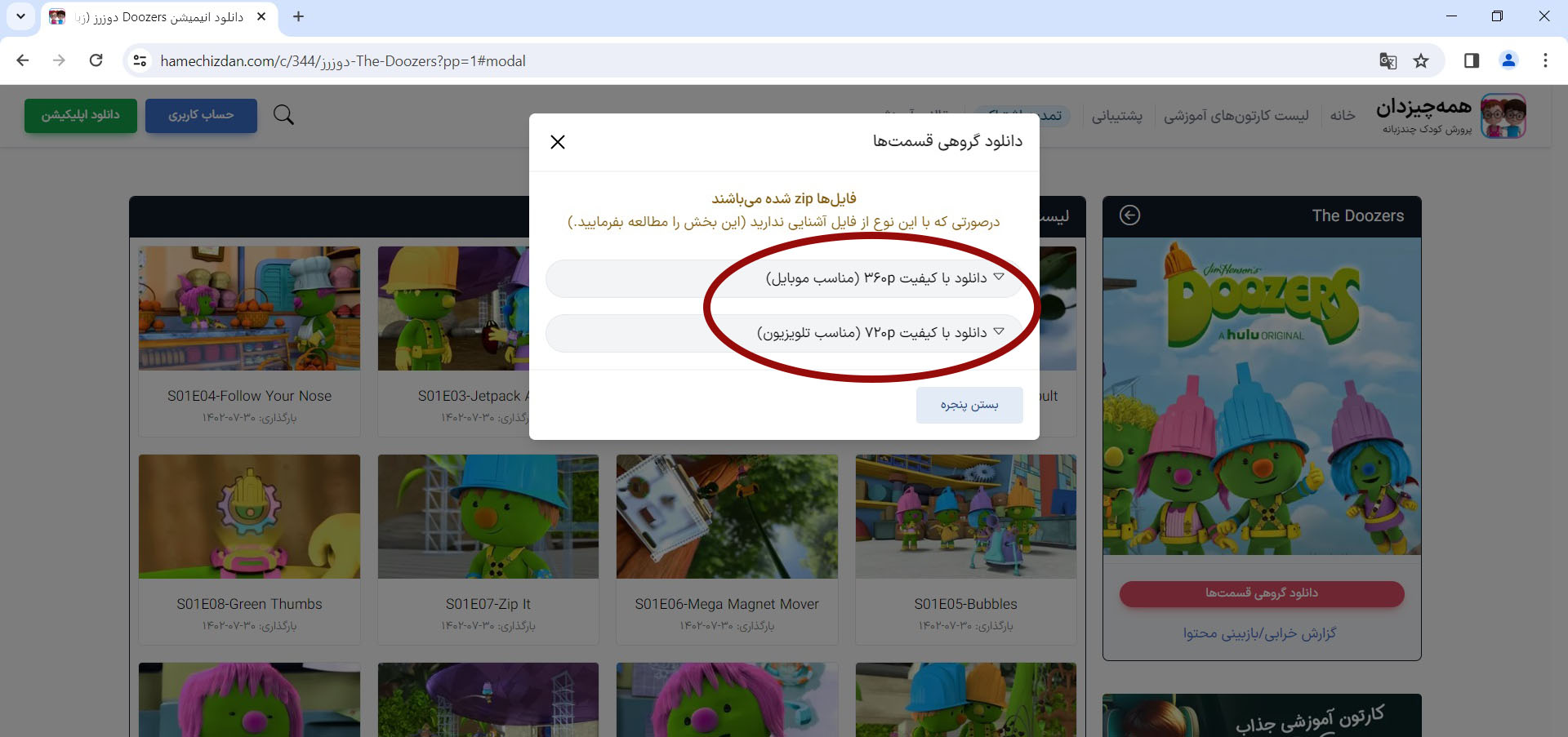
مرحله 3: روی بخش مورد نظر کلیک راست کنید و گزینه «Save link as» را انتخاب کنید. سپس پوشهای که قصد ذخیره فایل در آن را دارید انتخاب کنید.
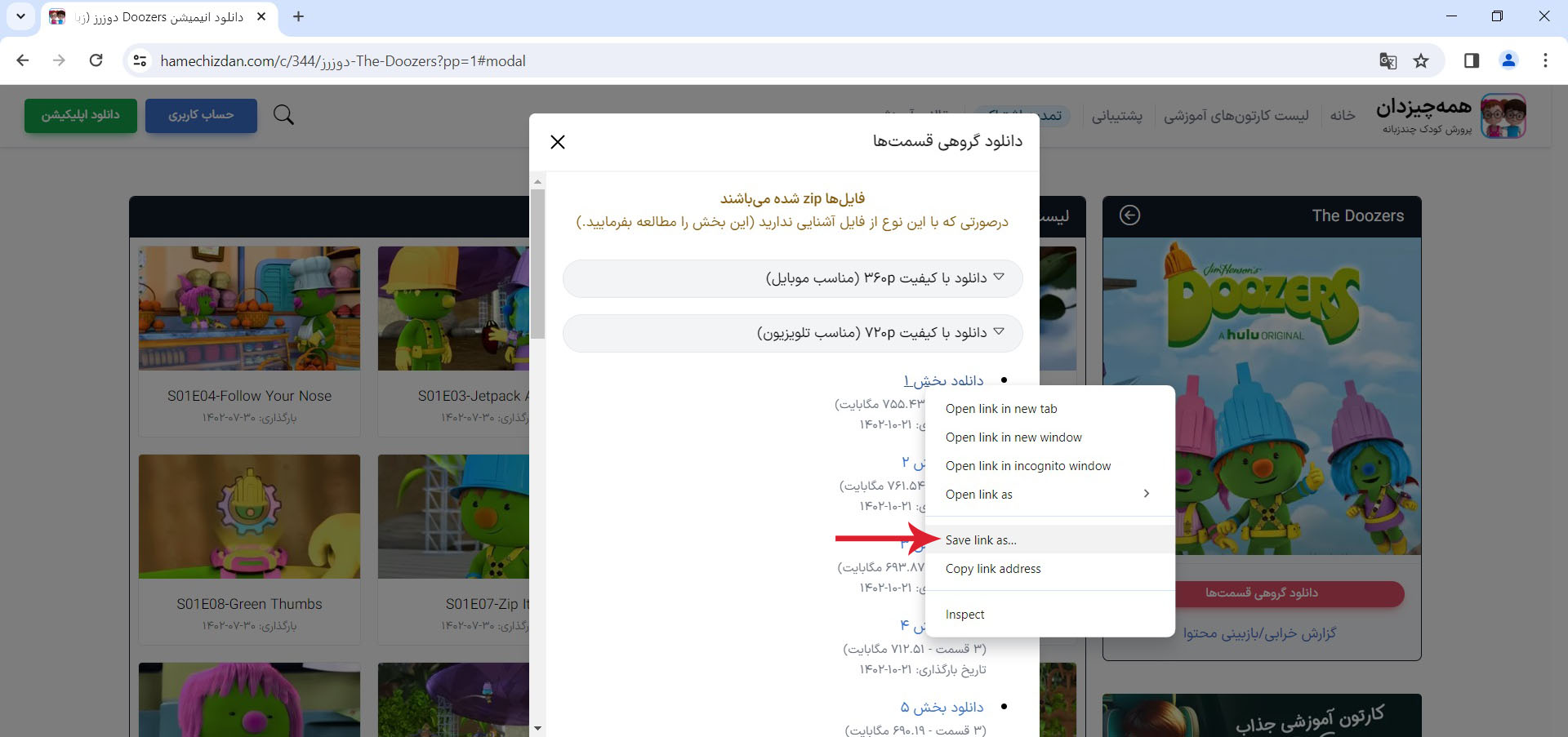
مرحله 4: پس از اتمام دانلود، وارد پوشه فایل شوید، روی فایل zip کلیک راست کنید و این گزینه را انتخاب کنید:
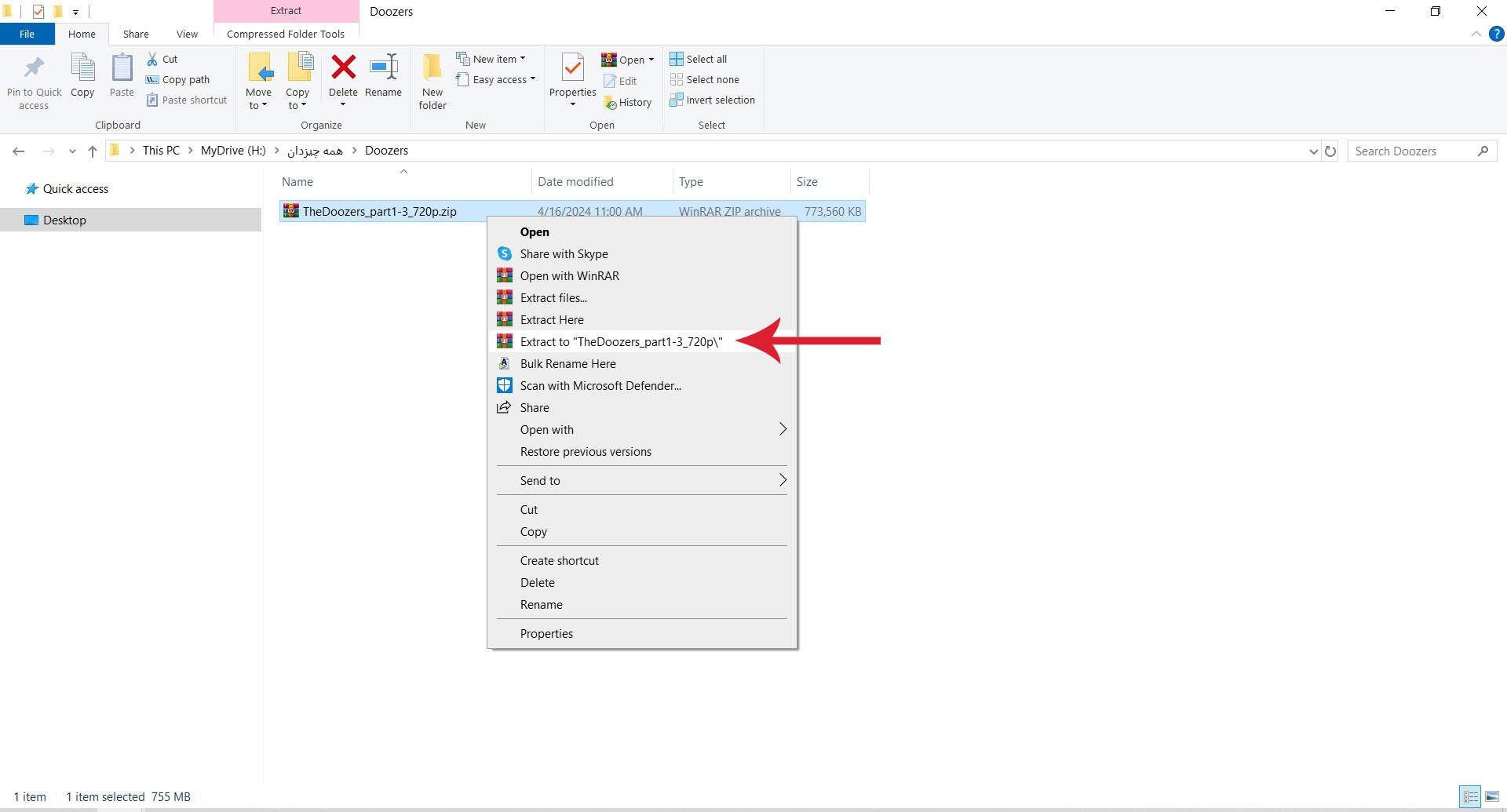
مرحله 5: فایل zip از حالت فشرده خارج میشود و کارتونها در پوشهای به همان نام قرار میگیرند. برای جلوگیری از اشغال شدن فضای زیاد از دستگاه خود، پس از استخراج کارتونها میتوانید فایل zip را پاک کنید.
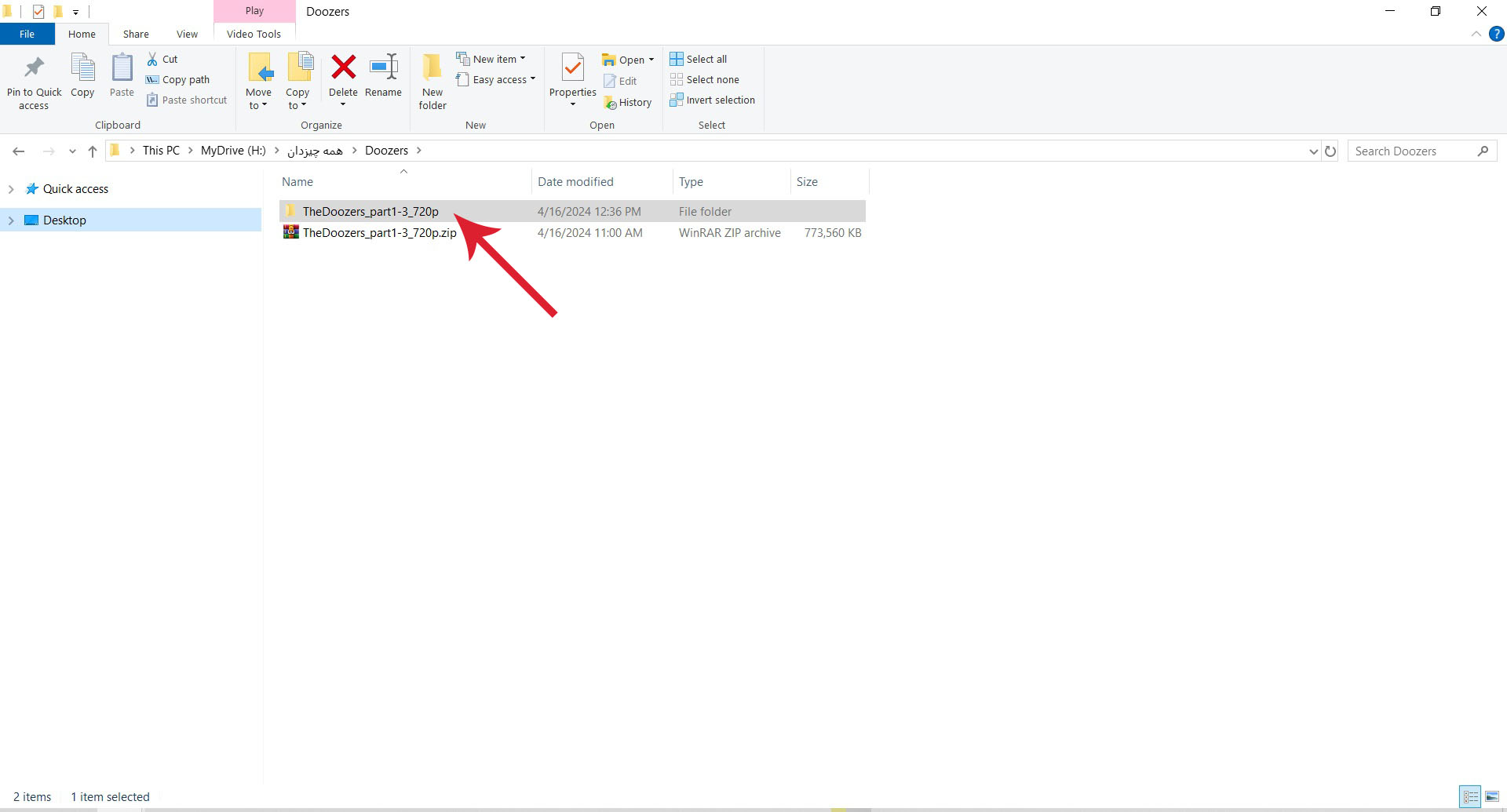
مرحله 6: کارتونها با فرمت mp4 را میتوانید در پوش مورد نظر پخش کنید و یا به فلش یا هر دستگاه دیگری انتقال دهید.
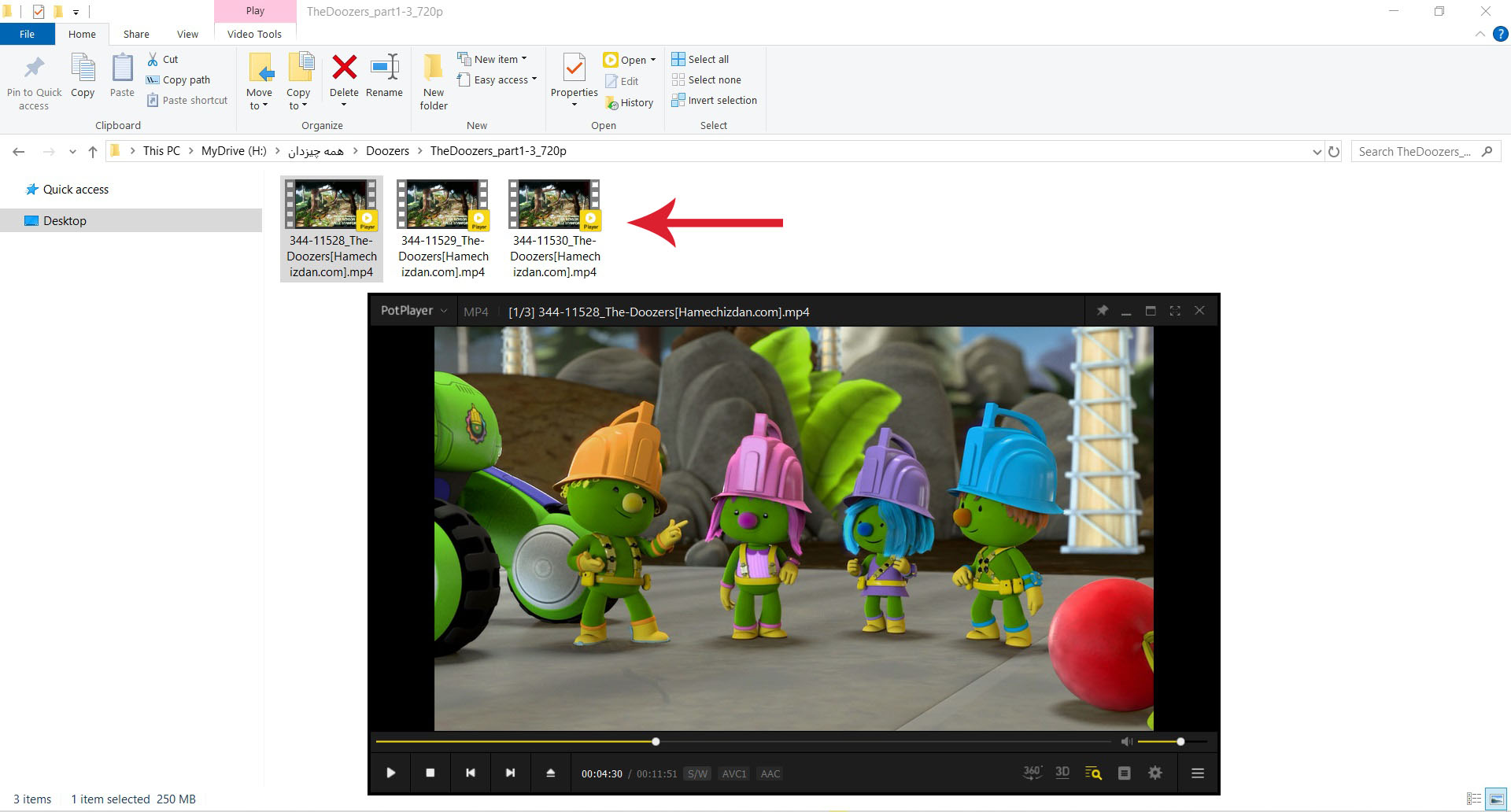
آموزش دانلود کارتونها با موبایل
ورود به حساب کاربری
مرحله 1: برای ورود به حساب کاربری خود، ابتدا مِنو وبسایت را از قسمت بالا سمت چپ لمس کنید و گزینه «ورود/ثبتنام» را انتخاب کنید.
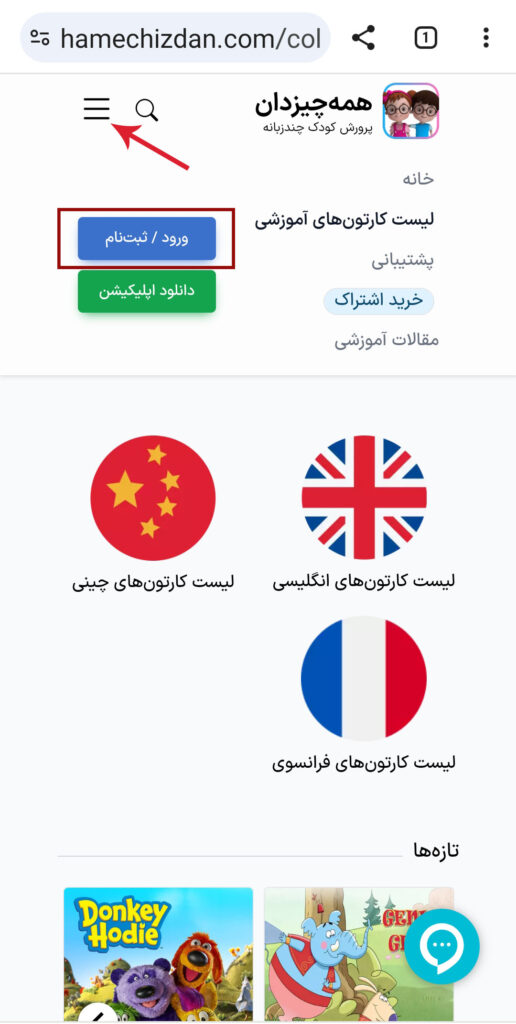
در صورتی که از قبل وارد شده باشید، گزینه «حساب کاربری» به شما نمایش داده میشود.
مرحله 2: شماره همراهی که روی آن اشتراک تهیه کردهاید، وارد کنید و پس از آن کد ورودی که پیامک شده در کادر مورد نظر وارد کنید.
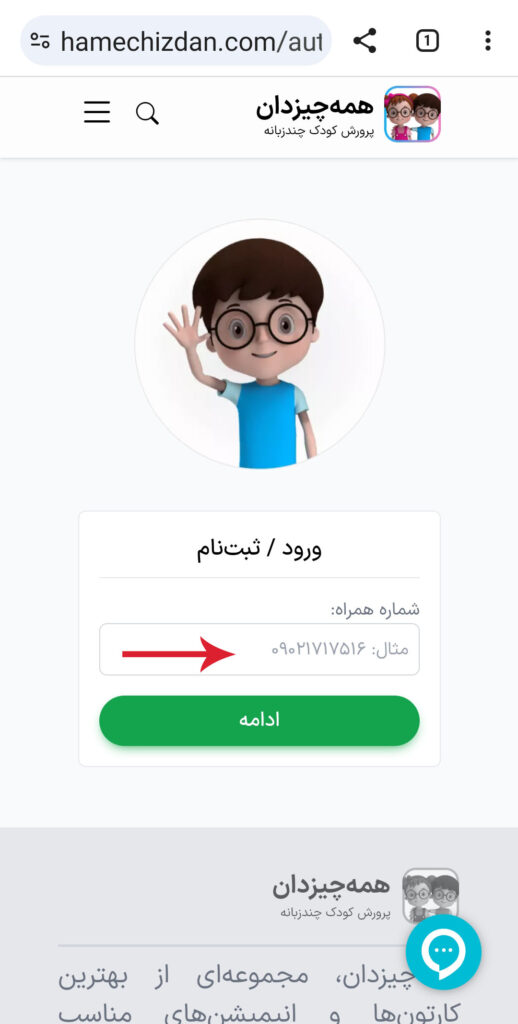
دانلود تک قسمت
مرحله 1: یکی از قسمتهای مجموعه مورد نظر را انتخاب کنید.
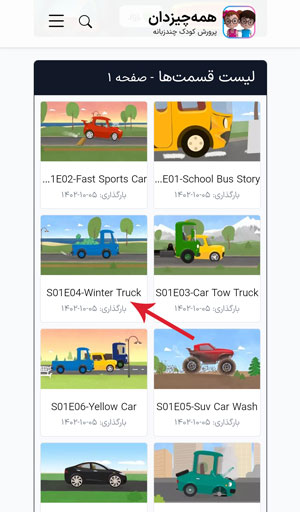
مرحله 2: لینکهای دانلود این قسمت با دو کیفیت 360p (مناسب پخش روی موبایل) و 720p (مناسب پخش روی تلویزیون) در دسترس هستند.
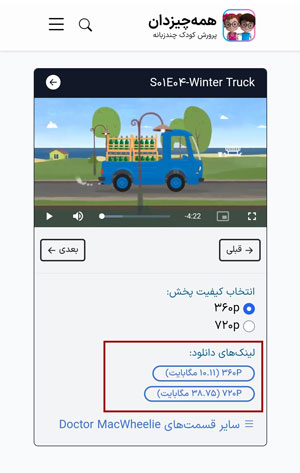
مرحله 3: لینک مورد نظرتان را برای چند ثانیه لمس کنید و سپس گزینه Download link را انتخاب کنید. فایل شروع به دانلود شدن میکند.
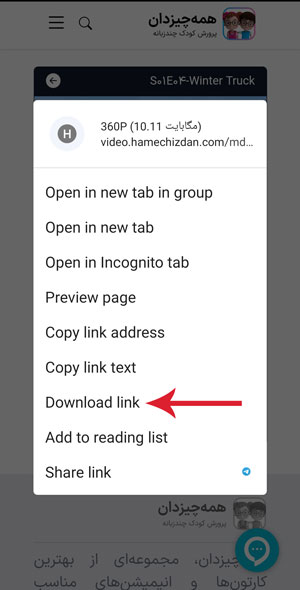
مرحله 4: از بخش دانلودهای مرورگر خود میتوانید به ویدیو دانلود شده دسترسی داشته باشید.
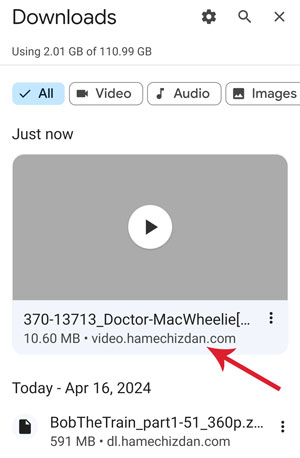
دانلود گروهی
مرحله 1: پس از انتخاب مجموعه مورد نظر، گزینه «دانلود گروهی قسمتها» را لمس کنید.
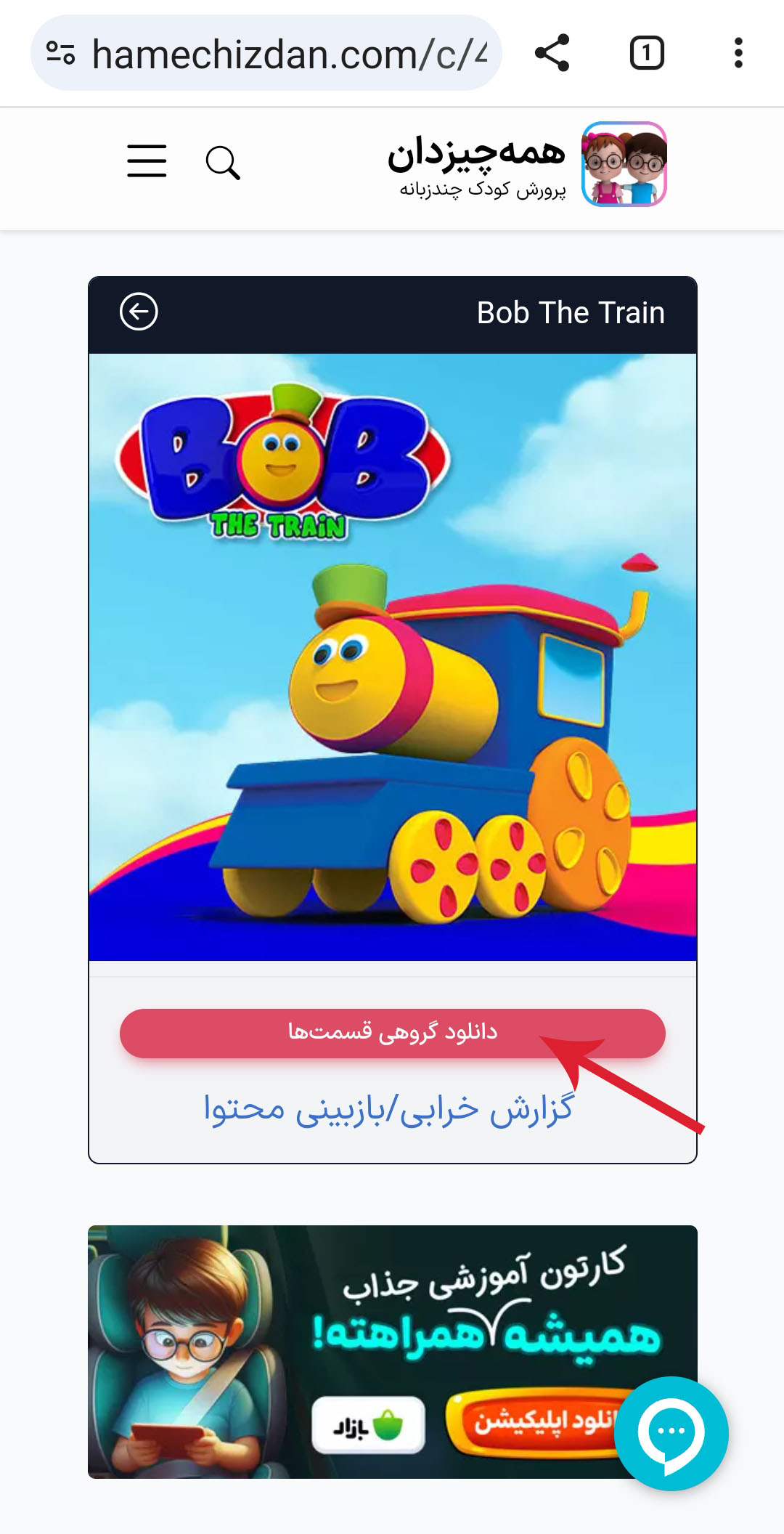
مرحله 2: شما میتوانید کارتونها را با کیفیت 360p (مناسب پخش روی موبایل) و 720p (مناسب پخش روی تلویزیون) دانلود کنید.
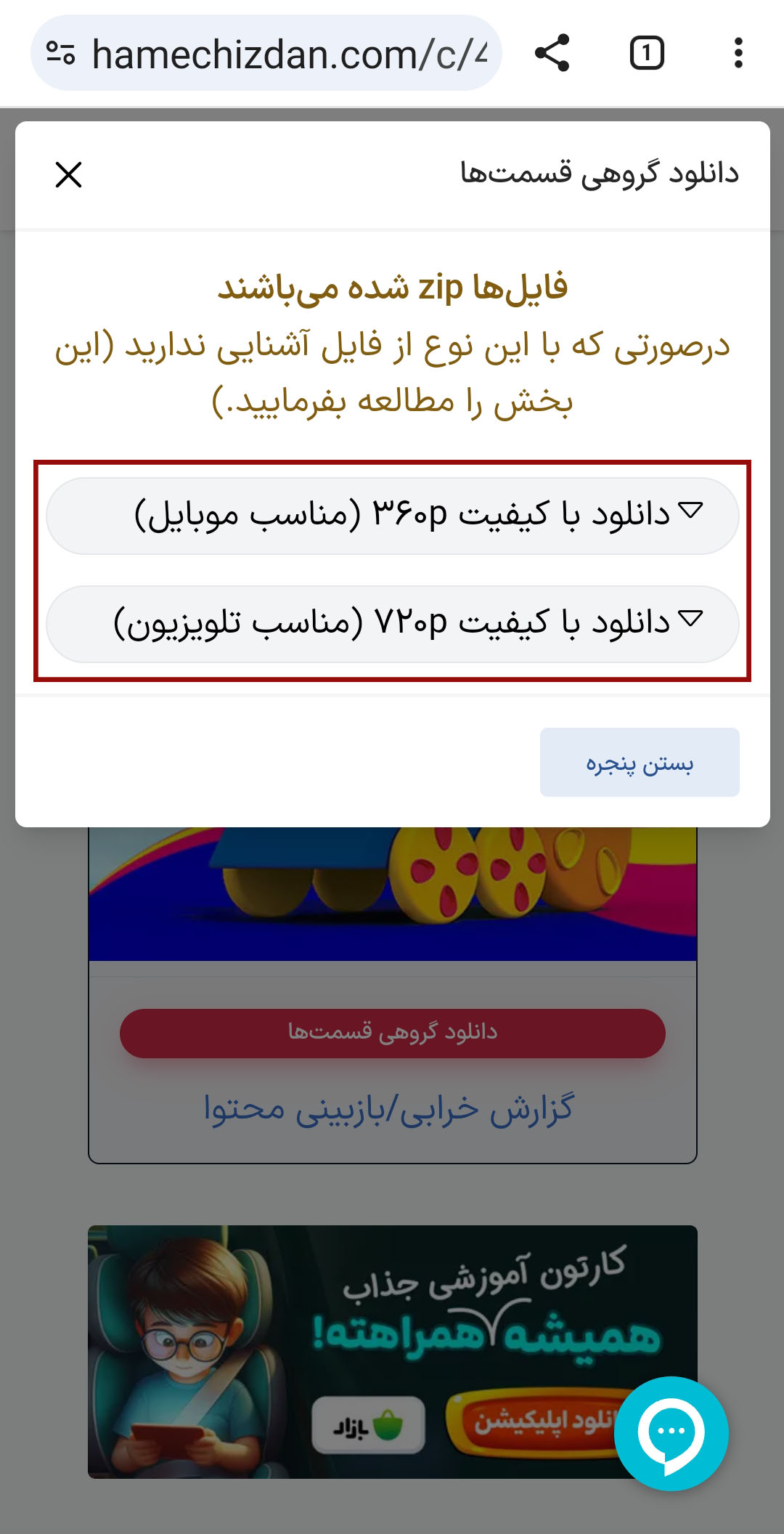
مرحله 3: بخش مورد نظر را لمس کنید، فایل شروع به دانلود شدن میکند.
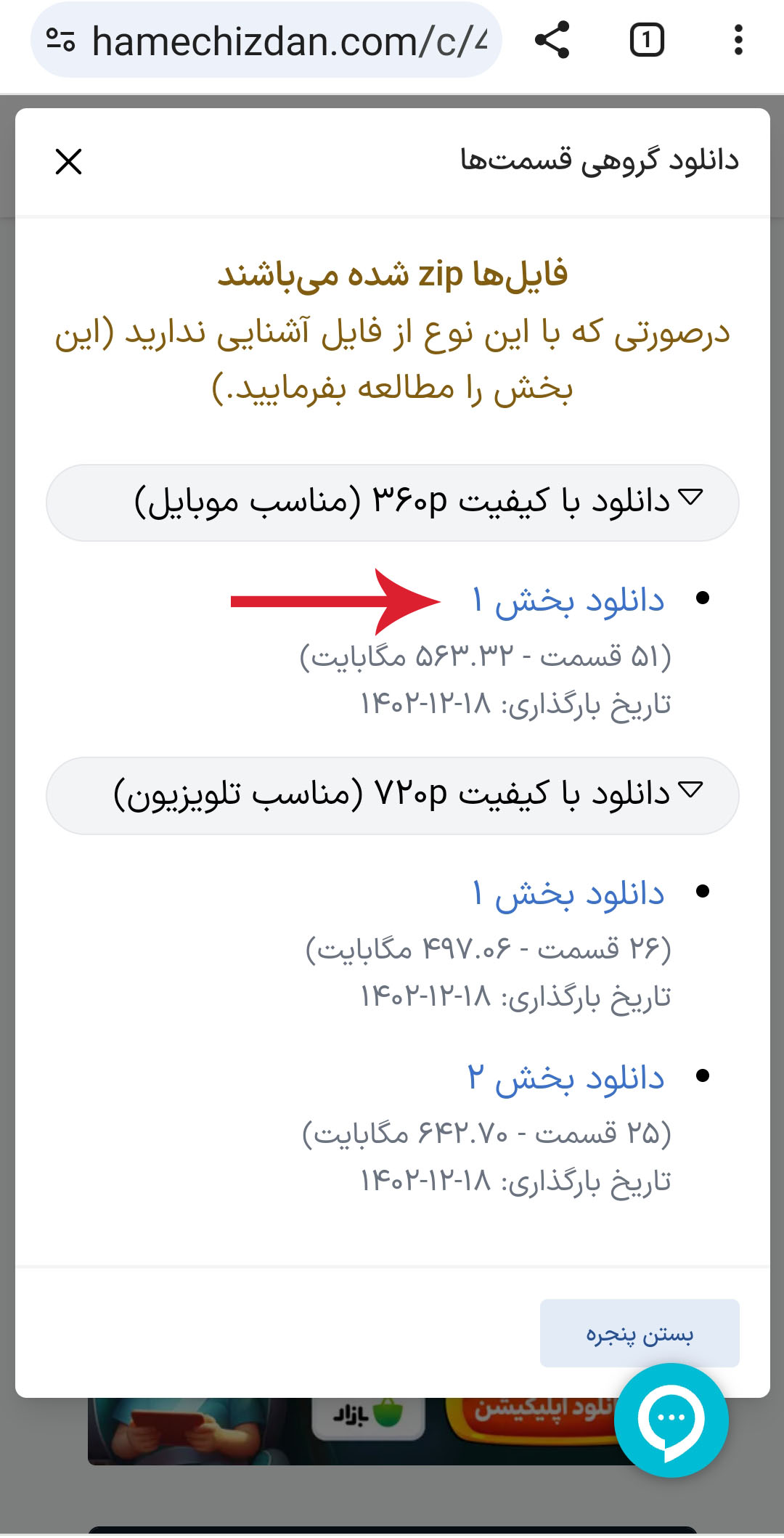
مرحله 4: از بخش دانلودهای مرورگر خود فایل دانلود شده را پیدا کنید.
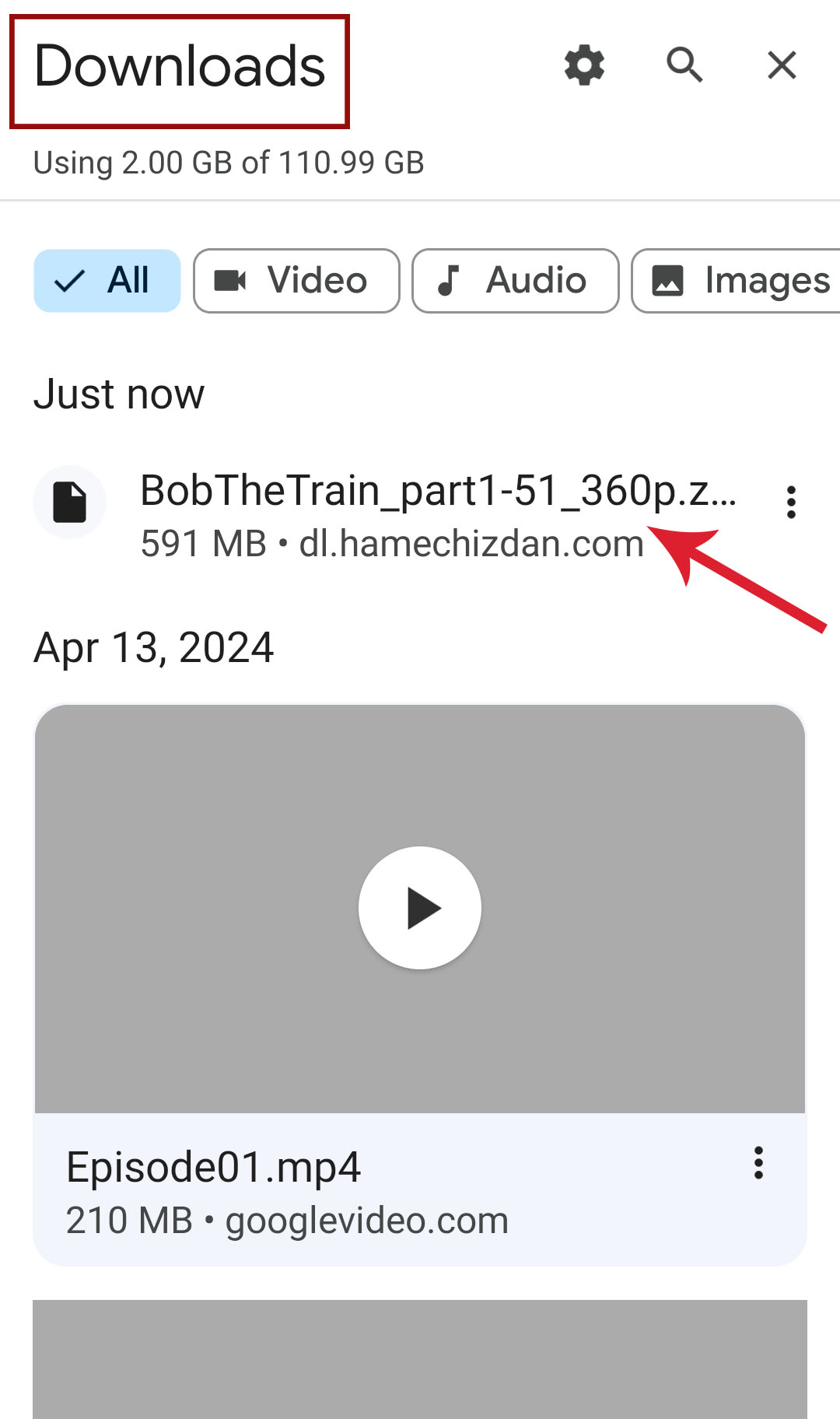
مرحله 5: پس از اتمام دانلود، فایل را با برنامه RAR که از قبل نصب کردهاید باز کنید.
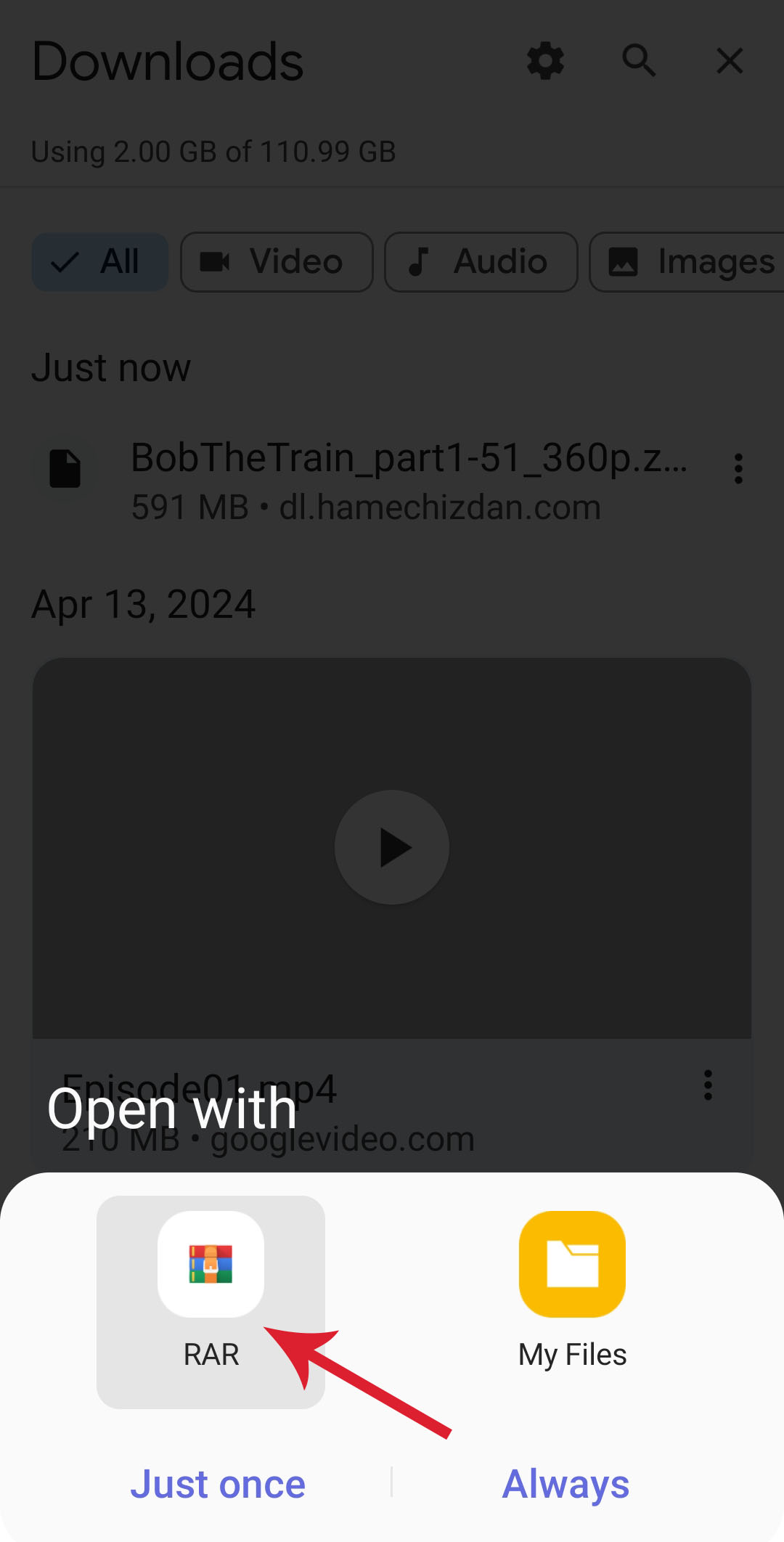
مرحله 6: گزینه شماره 1 را لمس کنید تا تمام ویدیوهای موجود در این فایل zip انتخاب شوند. سپس گزینه شماره 2 را انتخاب تا ویدیوها را از حالت فشرده خارج کنیم.
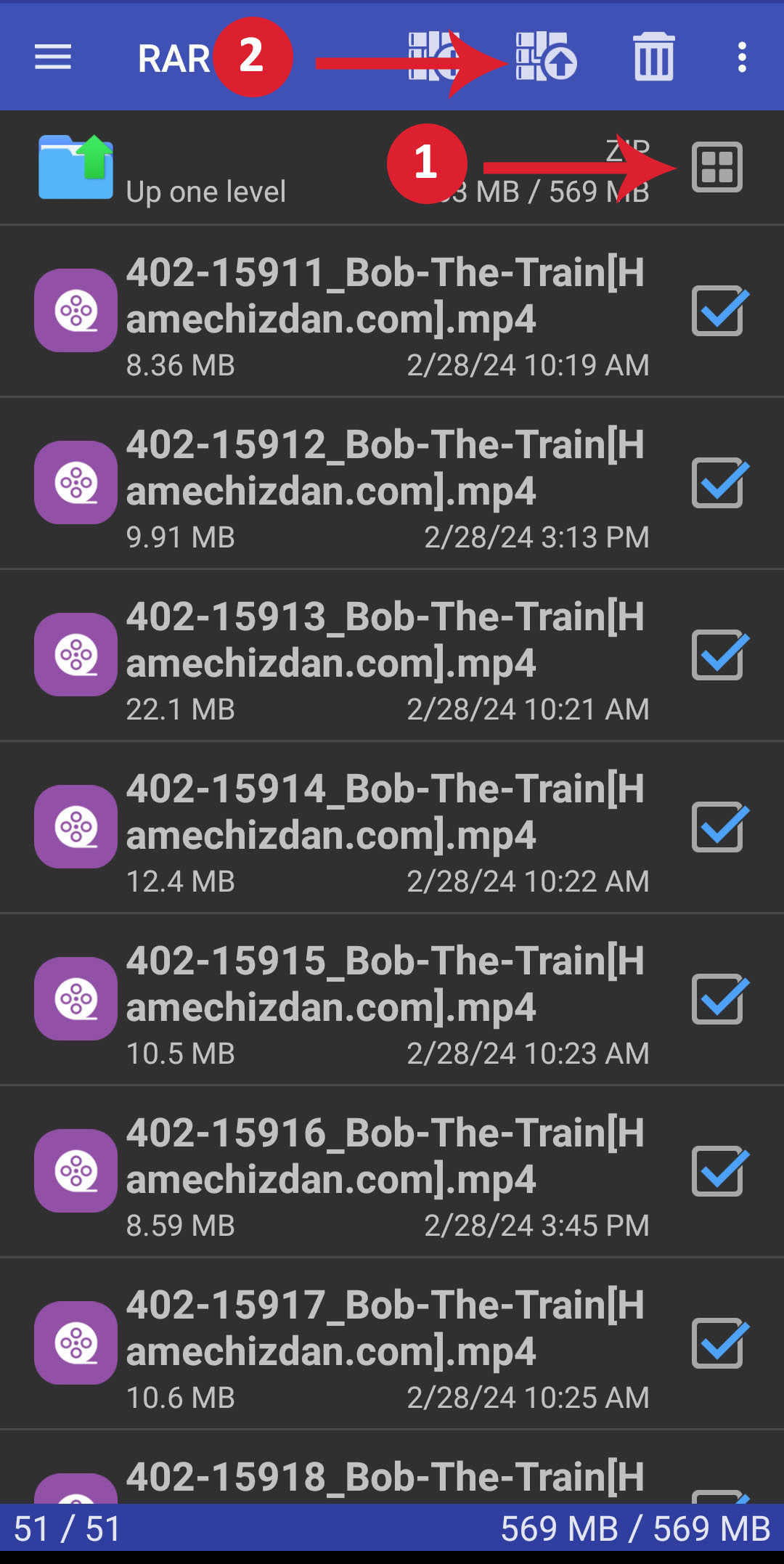
مرحله 7: از بخش Destination path میتوانید پوشهای که میخواهید در آن ویدیوها را ذخیره کنید، انتخاب کنید.
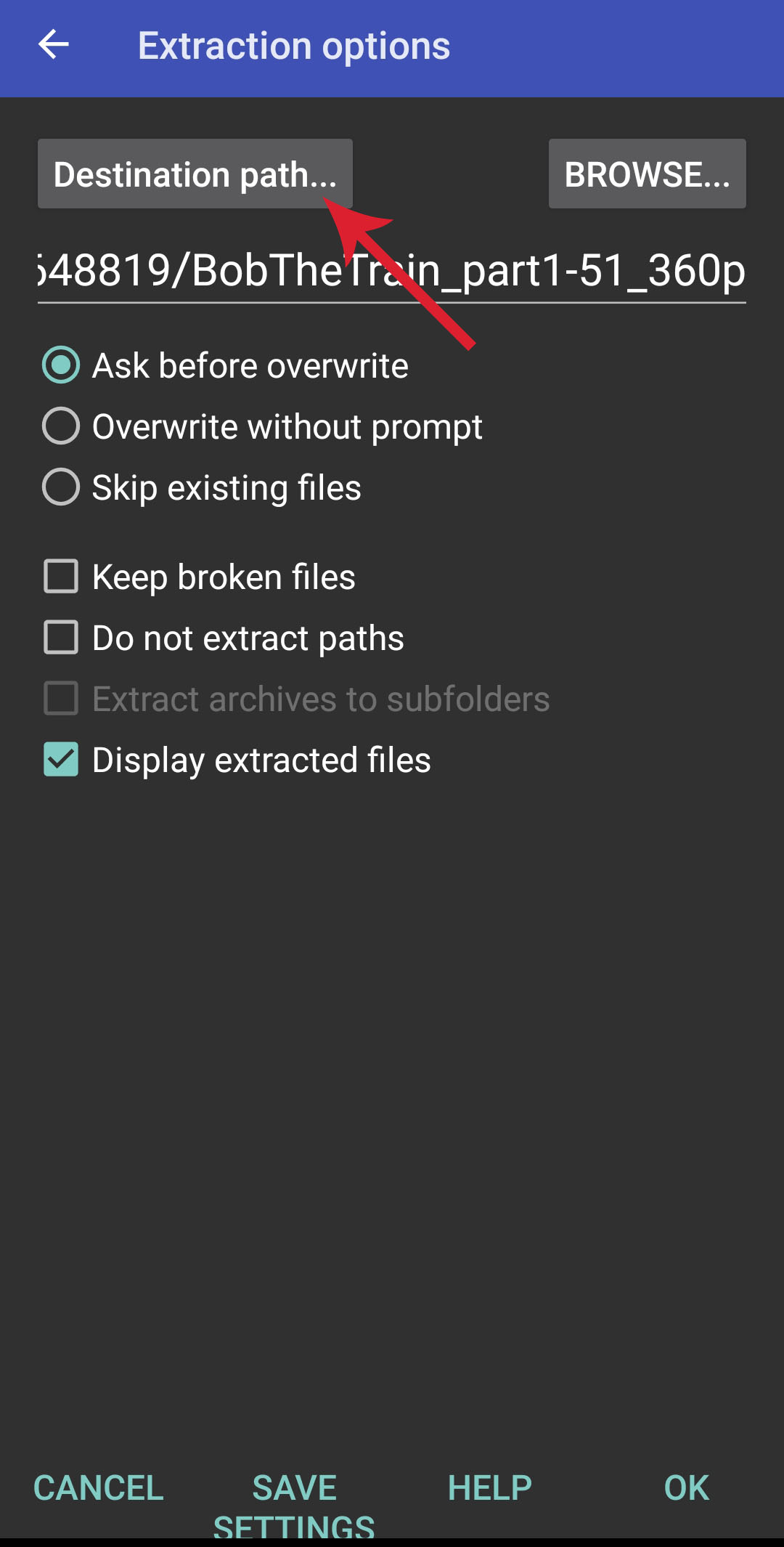
مرحله 8: پوشه انتخابی را باز کنید و ویدیوهای این فایل zip با فرمت mp4 قابل مشاهده هستند. میتوانید آنها را به فلش یا هر دستگاه دیگری انتقال دهید.
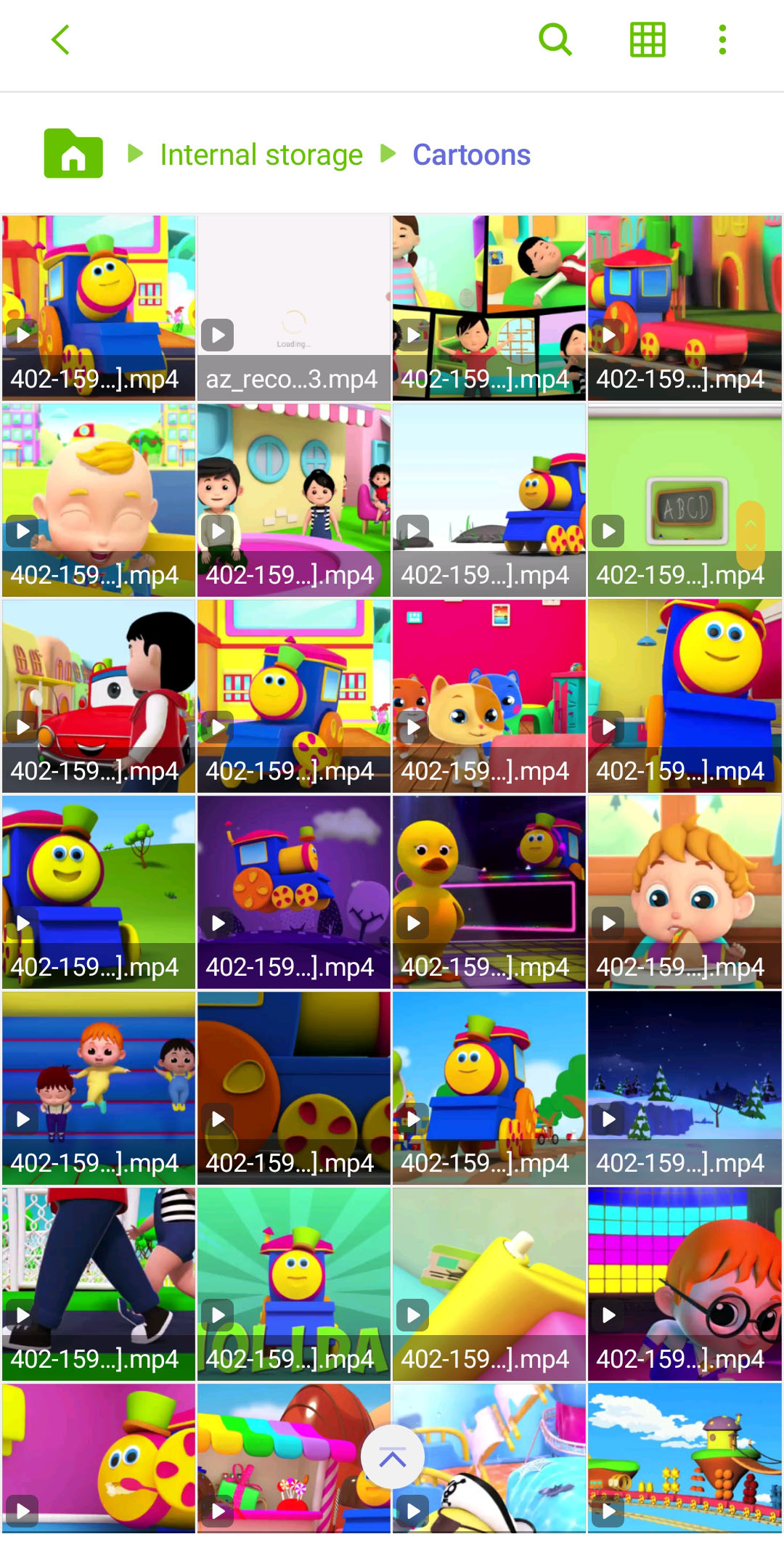
دانلود به کمک نرمافزار مدیریت دانلود
علاوه بر روش آموشی که در بالا توضیح داده شد، میتوانید با استفاده از نرم افزارهای مدیریت دانلود نیز، دانلود کارتونها را انجام دهید. در ویدیوهای زیر به صورت مرحله به مرحله نحوه دانلود به این روش را مشاهده کنید: